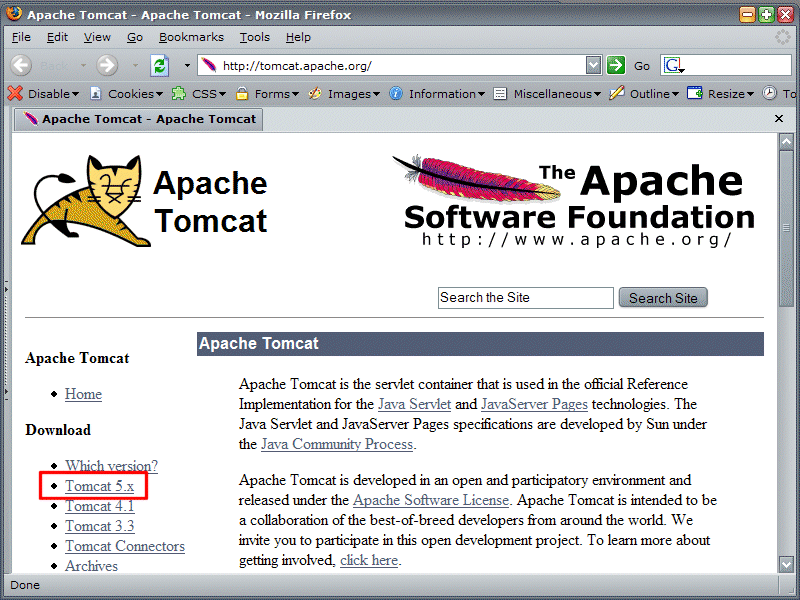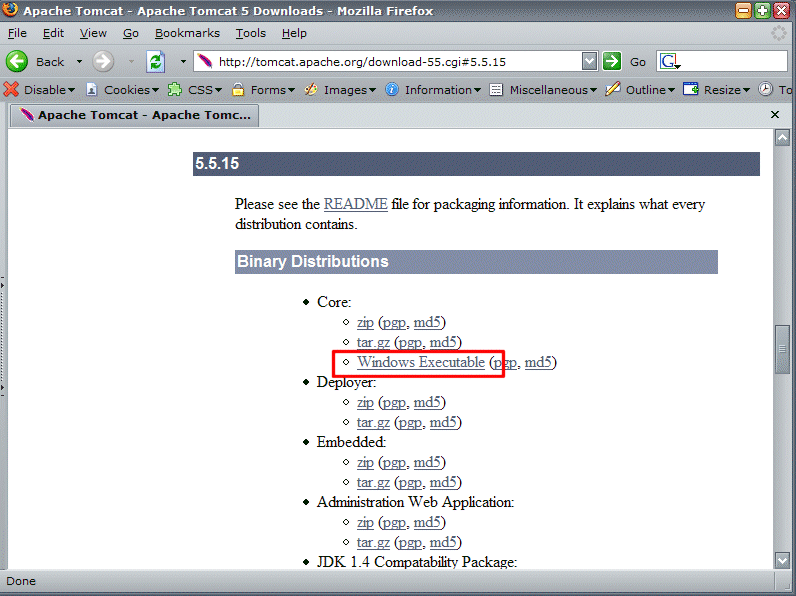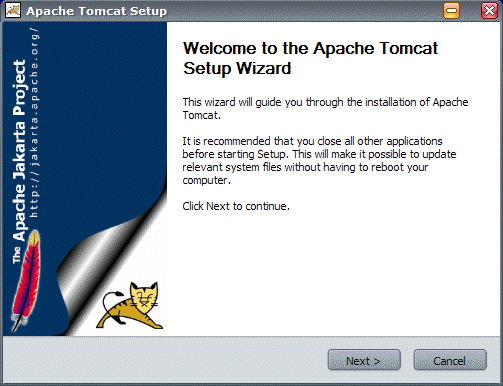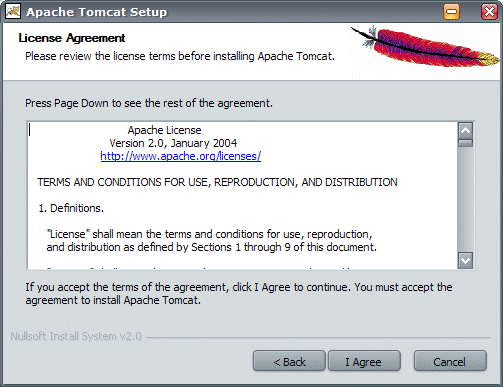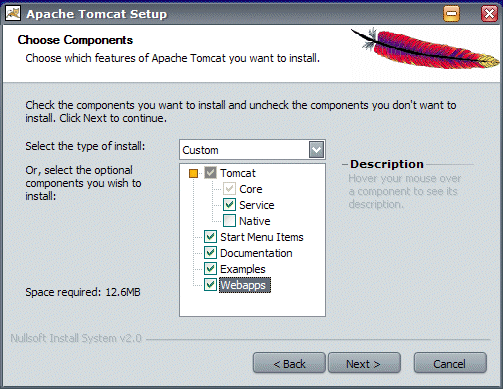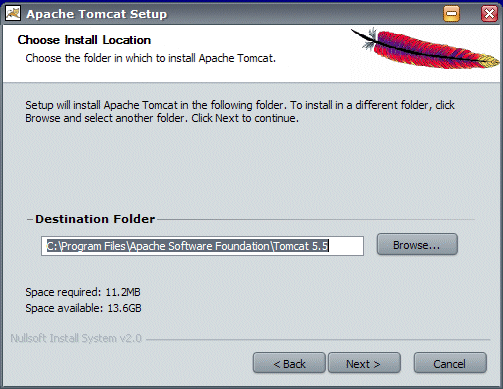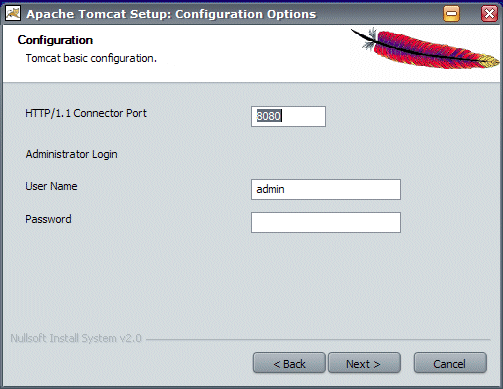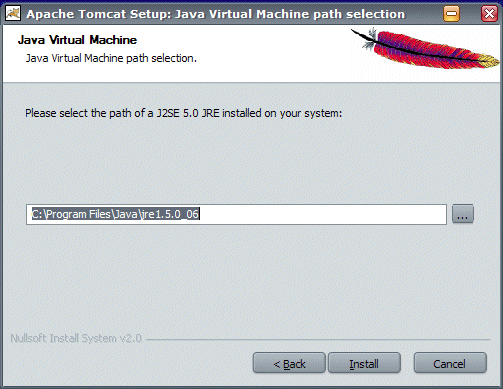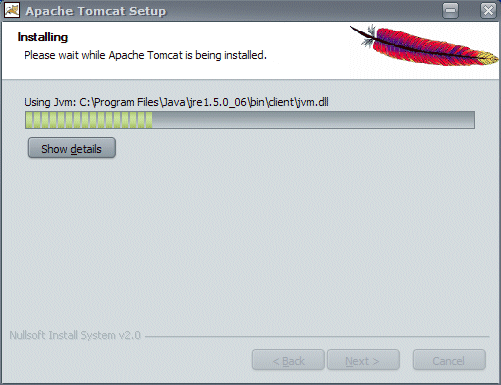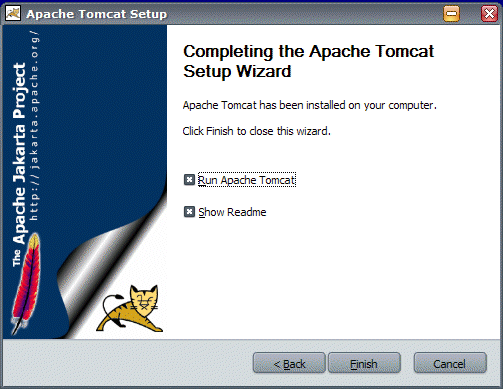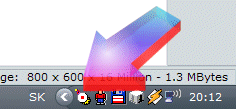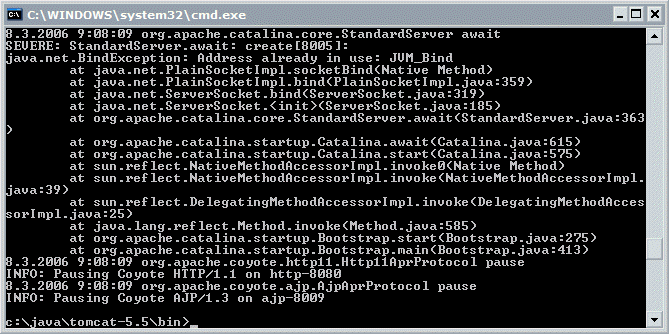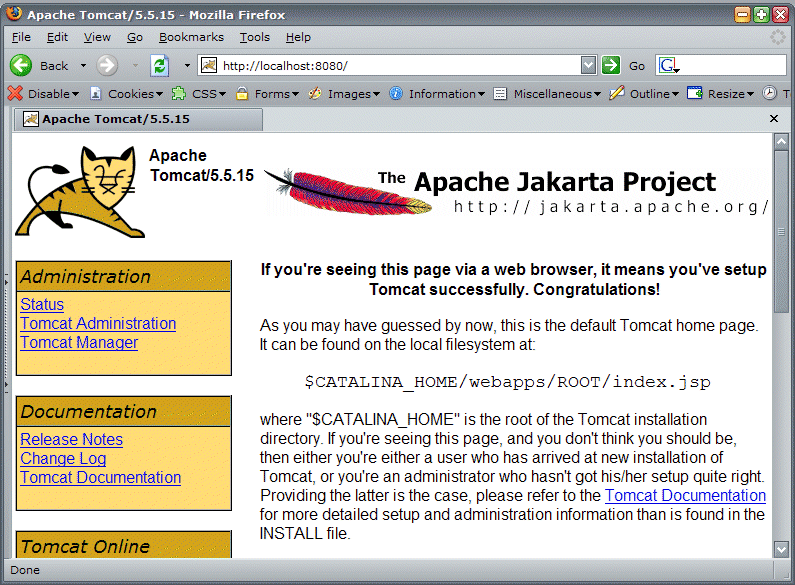Apache Tomcat je servletový kontajner podporujúci zároveň technológiu JSP. Pri inom pohľade je Apache Tomcat HTTP servlet, umožňujúci vytvárať dynamické stránky s podporou technológií Java Servlets a Java Server Pages.
Na prípravu Tomcata budeme potrebovať korektne nainštalované prostredie Java SDK Standard Edition verzie 5 s nastavenou systémovou premennou JAVA_HOME.
Tomcata možno stiahnuť z oficiálnych stránok http://tomcat.apache.org/. Nasledujeme odkaz Download, Tomcat 5.x.
Aktuálnou verziou v čase písania manuálu bola 5.5.16. Zo sekcie Binary Distributions vyberieme položku Windows Executable.
Stiahnutý súbor s príponou .exe spustíme. Prvé okno sprievodcu je len informatívne.
Note
Tomcata je vhodné inštalovať z administrátorského účtu.
Druhé okno predstavuje licenciu, na základe sme oprávnení Tomcat používať (Tomcat je k voľnému stiahnutiu)
Nasledovné okno umožňuje si vybrať komponenty, ktoré sa majú nainštalovať.
Core komponent predstavuje jadro inštalácie
Service určuje, či sa Tomcat nainštaluje ako služba systému Windows. To znamená, že ho bude možné spustiť automaticky pri štarte systému, a navyše Tomcat bude bežať bez zobrazeného konzolového okna.
Native predstavuje špeciálnu nízkoúrovňovú knižnicu optimalizovanú pre daný operačný systém, ktorá urýchľuje obsluhu požiadaviek klientov v prípade veľkej záťaže. Táto knižnica sa sťahuje pri inštalácii z internetu. Pre domáce použitie nie je potrebná, Tomcat pobeží aj bez nej.
Start Menu Items nainštaluje položky do ponuky Štart.
Documentation, Examples a Webapps reprezentujú postupne dokumentáciu, vzorové príklady servletov a JSP a vzorové webové aplikácie pre použitie s Tomcatom.
Ďalšie okno obsahuje cieľový adresár, do ktorého sa Tomcat nainštaluje. Budeme predpokladať, že Tomcat nainštalujeme do C:\Java\tomcat-5.5.
Nasleduje krok špecifikujúci port, na ktorom bude Tomcat počúvať. Štandardom je port 8080, čo zodpovedá lokálnej adrese http://localhost:8080. Ďalej nastavíme prihlasovacie meno a heslo pre administrátora, pomocou ktorého môžeme spravovať webové aplikácie.
Posledným krokom pred inštaláciou je uvedenie cesty k Java Runtime Environment verzie 5 a novšej. Štandardne býva JRE nainštalované v
C:\Program Files\Java.Note
Predošlé verzie Tomcata vyžadovali na svoje fungovanie Java Development Kit, ale vetva 5.5.x sa tejto závislosti už zbavila. Napriek tomu sa odporúča uviesť cestu k Java Development Kit, pretože niektoré externé knižnice mimo Tomcatu (napr. Axis) vyžadujú na svoje fungovanie práve JDK, ktorého umiestnenie hľadajú na základe tohto nastavenia. Ak namiesto JDK nájdu len JRE, ich funkčnosť je obmedzená alebo nemožná.
Po stlačení Install prebehne inštalácia.
Po jej skončení nám inštalátor ponúkne možnosť spustiť Tomcat a prípadne zobraziť readme súbor. Obe možnosti ponecháme nezačiarknuté, pretože Tomcat spustíme ručne po dokončení niektorých nastavení.
Po dokončení nastavenia sa veľmi silne odporúča nastaviť v systéme dve systémové premenné prostredia, JAVA_HOME a CATALINA_HOME. Bez ich správneho nastavenia je správna funkčnosť Tomcata otázkou šťastia.
Systémove premenné prostredia možno nastaviť cez → → → . Na záložke Upresniť vyberieme tlačidlo Premenné prostredia. V spodnom rámci pre systémové premenné pridáme premennú prostredia CATALINA_HOME s hodnotou, ktorá reprezentuje adresár, do ktorého sme nainštalovali Tomcat. V našom prípade je to hodnota C:\java\tomcat-5.5.
To isté vykonáme s premennou JAVA_HOME. Je možné, že táto premenná v zozname už existuje, v takom prípade len skontrolujeme jej hodnotu. Hodnota tejto premennej je adresár, v ktorom sa nachádza JDK. V našom prípade je to adresár c:\java\jdk-5.0_6.
Do ponuky Štart sa nainštalovalo viacero položiek, z ktorých najdôležitejšie sú Monitor Tomcat a Configure Tomcat. Prvá položka inicializuje ikonu v System Tray. Tá umožňuje spúšťať a zastavovať Tomcat (v prípade, že sme ho nainštalovali ako službu systému Windows) a meniť niektoré jeho nastavenia. Táto miniaplikácia je nakonfigurované na spúšťanie pri každom štarte Windowsu.
Položka Configure Tomcat umožňuje alternatívny prístup k nastaveniam Tomcatu.
Nainštalovaný Tomcat možno spustiť viacerými spôsobmi.
V príkazovom riadku sa presunieme do adresára, kde bol nainštalovaný Tomcat. To môžeme vykonať príkazom cd %CATALINA_HOME%. V tomto adresári existuje podadresár bin. Presunieme sa teda doňho (cd bin). V tomto adresári spustíme program tomcat5.exe. Po chvíľke čakania sa vyroluje výpis reprezentujúci hlásenia pri spúšťaní Tomcata.
Zastaviť Tomcat môžeme stlačením Ctrl+C.
Na to jestvuje tiež viacero spôsobov. V príkazovom riadku spustíme príkaz net start tomcat5. Systém vypíše v prípade úspešného spustenia oznam do konzoly. Zastavenie služby vykonáme príkazom net stop tomcat5.
Alternatívne použijeme → , kde do položky Spustiť zadáme services.msc. Zobrazí sa nám zoznam služieb systému Windows. Po kliknutí na položku Apache Tomcat môžeme službu zastavovať či spúšťať pomocou príslušných príkazov.
Note
Tomcat môže byť v systéme spustený len jedným z uvedených dvoch spôsobov. Teda buď ako služba alebo z konzoly. Typickým prípadom duplicitného spustenia je hláška java.net.BindException: Address already in use: JVM_Bind oznamujúca, že na danom porte už počúva nejaký program (ktorým je najčastejšie práve už raz spustený Tomcat).
V prehliadači navštívime stránku http://localhost:8080. V prípade, že všetko prebehlo korektne, mali by sme vidieť úvodnú stránku Tomcata.